Win10查看WiFi密码主要怎么做?详细的查看密码方法?
Win10是可以稽查WiFi暗号的,不过很多小伙伴不晓得奈何稽查wifi暗号,win10这个功能很好,可以让你共享联机的wifi,下面来看看细致的稽查暗号技巧。
① 点击已连接的WiFi的属性按钮
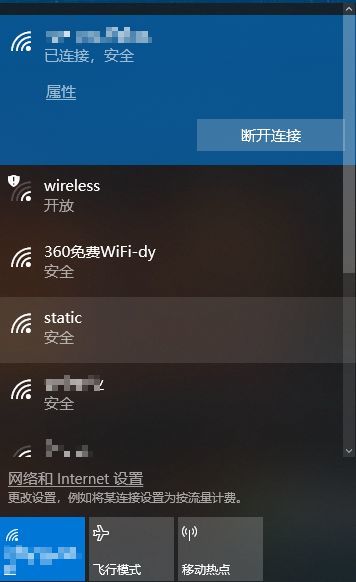
② 返回主页,在设置中选择WLAN,并在相关设置中点击“网络和共享中心”
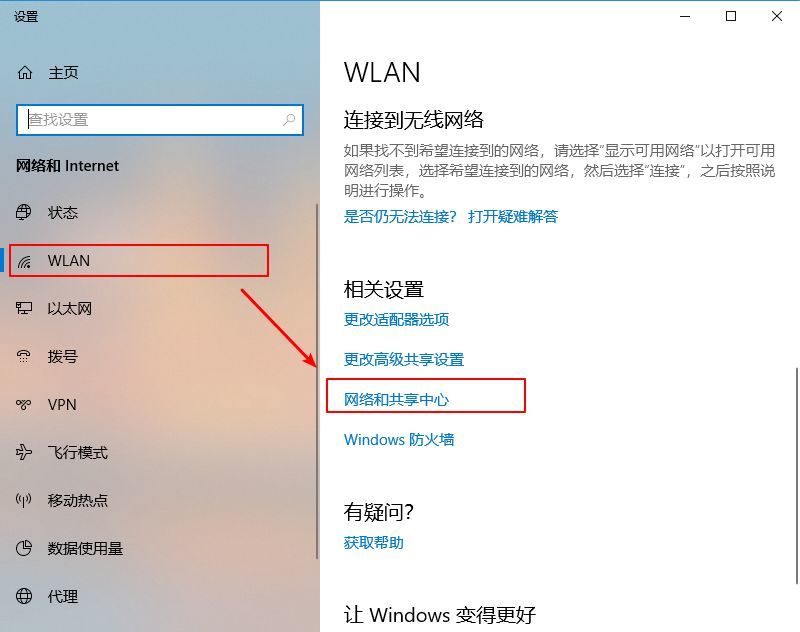
③ 在“网络与共享中心”中可以看到这台电脑连接的WiFi,点击“连接”旁边的WiFi名称
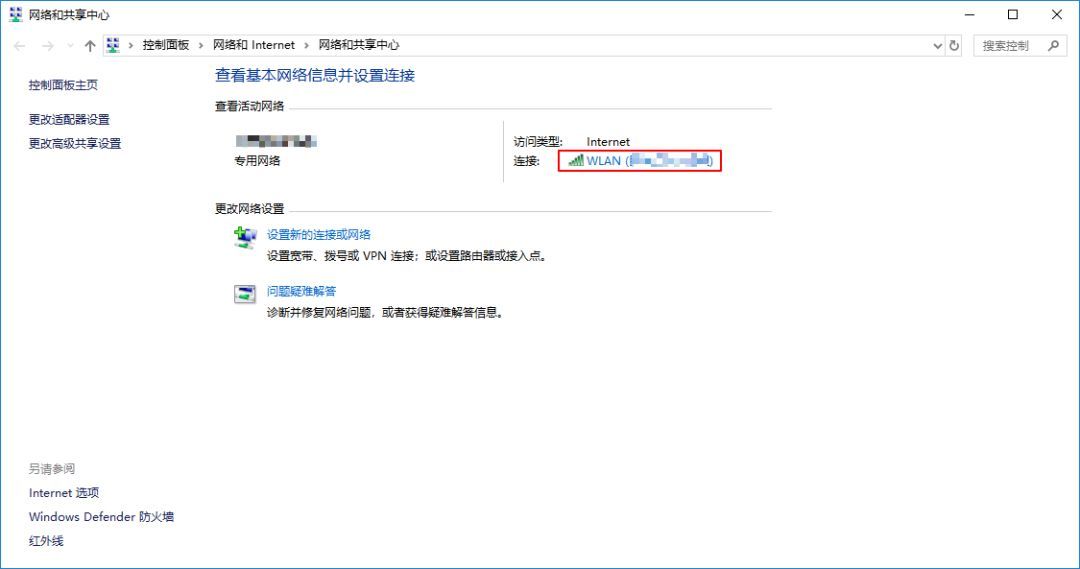
④ 打开后会调出“WLAN状态”窗口,选择“无线属性”按钮
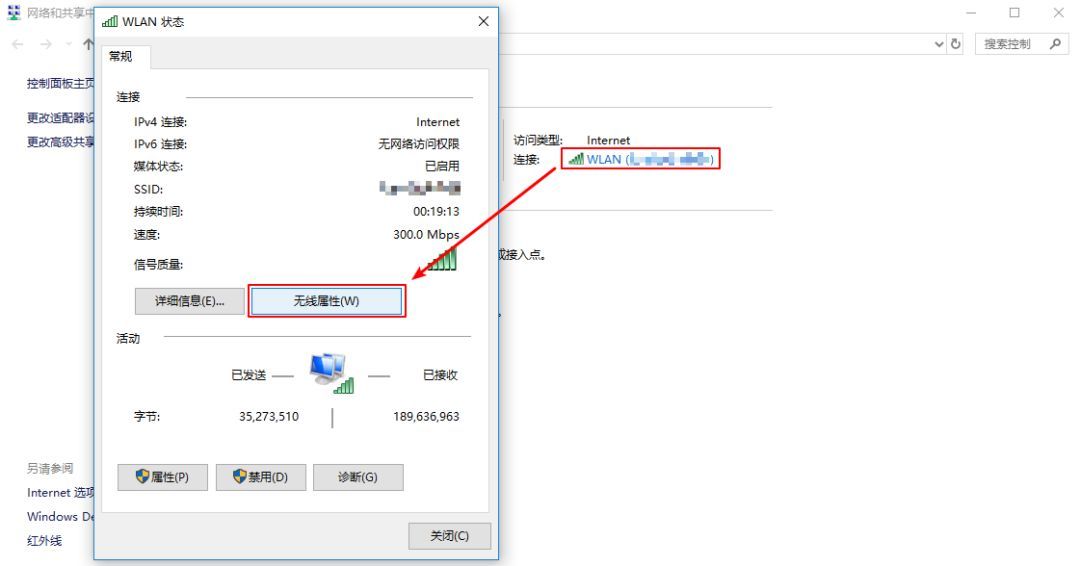
⑤ 弹出该网络的无线网络属性后,点击第二项“安全”,然后勾选最后一个选项,显示“网络安全秘钥”字符,文本框中即是该WiFi的密码。
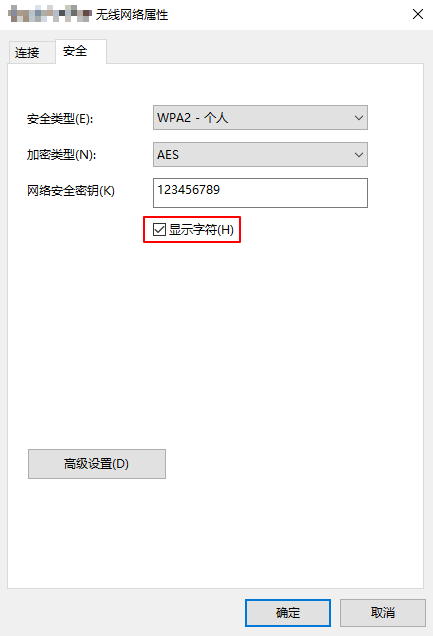
温馨提醒:顺便给大家介绍下如何查看手机连接的WiFi密码,相信大部分手机系统已经可以通过二维码分享WiFi密码了。以MIUI系统为例,打开WLAN设置,点击连接的WiFi,会弹出连接的WiFi的二维码,截图二维码后,大家可以通过系统或者微信的“扫一扫”功能即可查看WiFi信息。
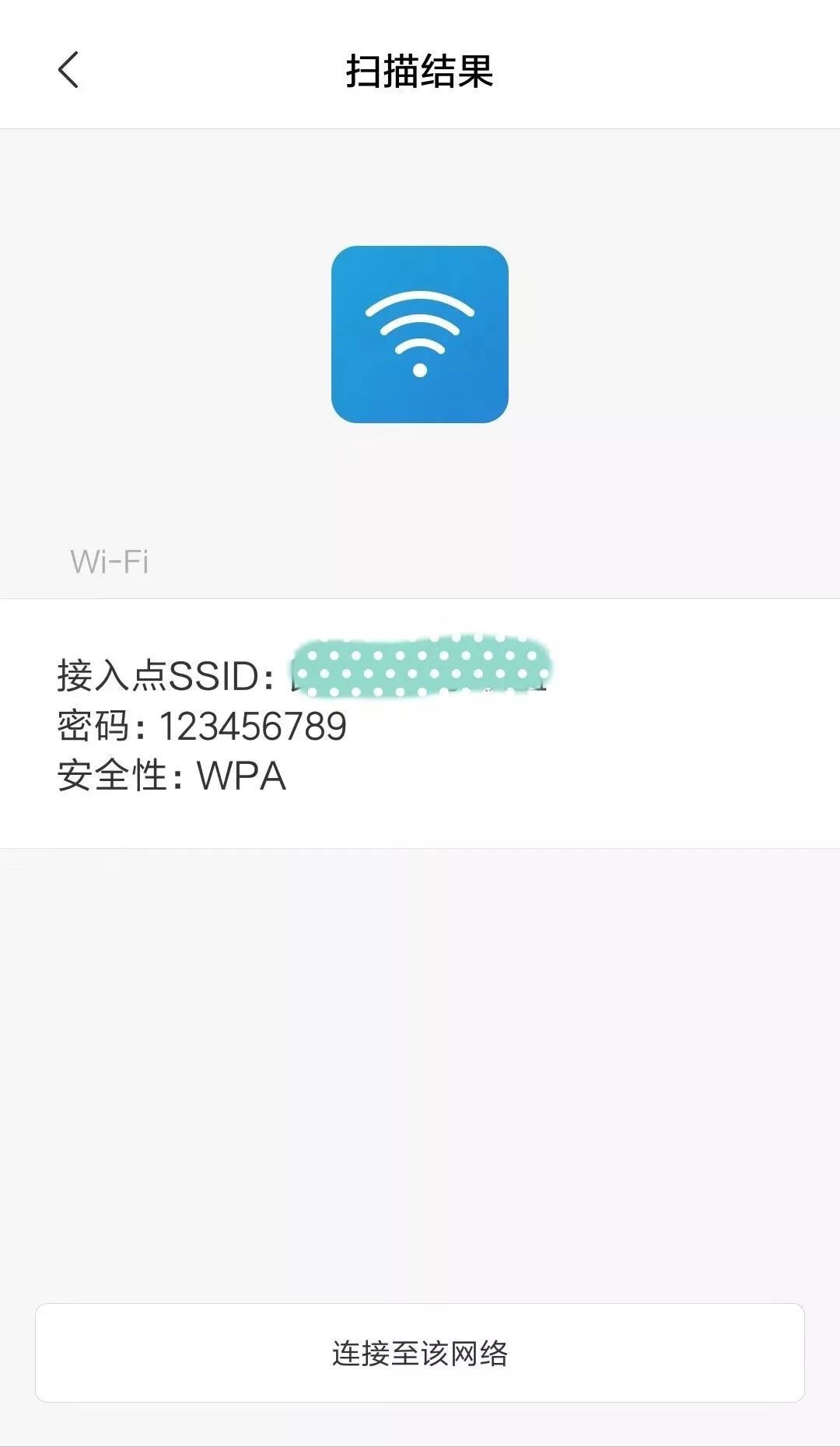
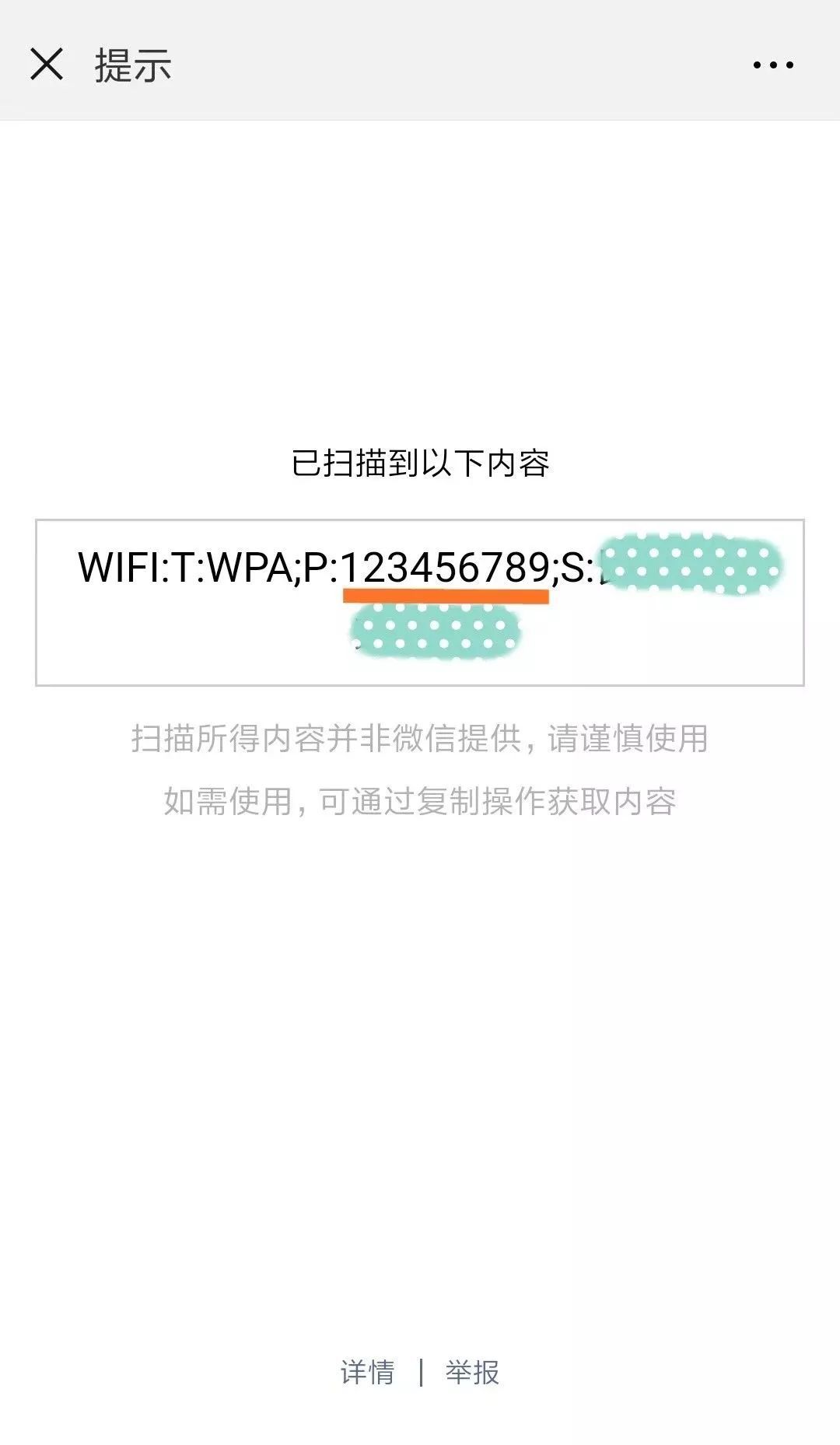
以上就是Win10怎么查看WiFi密码的详细介绍了,想看更多相关文章,欢迎关注本站哦。
相关文章
- win10连接USB出现问题提示如何启动?
- win10任务栏无效图标怎么删除?win10任务栏无效图标删除教程
- win10怎么关闭软件自动安装?win10系统禁止软件后台自动安装教程
- win10记事本显示乱码怎么办?win10记事本乱码恢复方法
- win10菜单栏经常假死怎么办?win10菜单栏假死转圈圈解决方法
- win10预装Office卸载后如何恢复?win10重装Office操作方法
- win10默认网关怎么填写?win10默认网关一般怎么填解析
- win10怎么重装声卡驱动程序?win10重新安装声卡驱动教程
- win10如何设置在应用中显示建议的内容?
- win10右键点击没反应怎么办?win10右键没效果解决方法
- win10效果性能设置在哪里?win10效果性能设置位置一览
- 微软发布Win10 22H2 KB5041582(19045.4842)八月可选补丁!
- 360浏览器怎么更改鼠标手势?360浏览器更改鼠标手势的方法
- 如何使用U盘重装Windows10系统-U盘重装Win10最简单的方法
- 手把手教你如何重装win10系统,新手用户自己安装也很简单!
- win10如何关闭测试模式?win10系统关闭测试模式设置方法
系统下载排行榜71011xp
番茄花园Win7 64位推荐旗舰版 V2021.05
2俄罗斯大神Win7 64位精简旗舰版 V2021
3深度技术Win7 64位豪华旗舰版 V2021.07
4最新Win7虚拟机镜像文件 V2021
5带USB3.0驱动Win7镜像 V2021
6Win7PE全能完整版ISO V2021
7萝卜家园Win7 64位旗舰纯净版 V2021.08
8雨林木风Win7 SP1 64位旗舰版 V2021.05
9技术员联盟Win7 64位完美装机版 V2021.04
10萝卜家园Ghost Win7 64位极速装机版 V2021.04
深度技术Win10 64位优化专业版 V2021.06
2深度技术Win10系统 最新精简版 V2021.09
3Win10完整版原版镜像 V2021
4Win10超级精简版 V2021
5Win10光盘镜像文件 V2021
6Win10 21H2精简版 V2021
7风林火山Win10 21H1 64位专业版 V2021.06
8深度技术 Ghost Win10 64位 专业稳定版 V2021.11
9技术员联盟Ghost Win10 64位正式版 V2021.10
10Win10 21H1 Build 19043.1320 官方正式版
系统之家 Ghost Win11 64位 官方正式版 V2021.11
2Win11PE网络纯净版 V2021
3Win11纯净版Ghost镜像 V2021
4系统之家Ghost Win11 64位专业版 V2021.10
5Win11 Windows Subsystem for Android 预览版
6Win11专业版原版镜像ISO V2021
7微软官方Win11最新版 V2021
8Win11 PE镜像 V2021
9番茄花园Win11系统64位 V2021.09 极速专业版
10Win11 RTM版镜像 V2021
番茄花园 GHOST XP SP3 纯净专业版 V2021.03
2深度技术Windows XP SP3 稳定专业版 V2021.08
3雨林木风Ghost XP Sp3纯净版 V2021.08
4萝卜家园WindowsXP Sp3专业版 V2021.06
5雨林木风WindowsXP Sp3专业版 V2021.06
6萝卜家园 Windows Sp3 XP 经典版 V2021.04
7风林火山Ghost XP Sp3纯净版 V2021.08
8技术员联盟Windows XP SP3极速专业版 V2021.07
9番茄花园WindowsXP Sp3专业版 V2021.05
10电脑公司WindowsXP Sp3专业版 V2021.05
热门教程 更多+
Win10系统电脑怎么开启AREO特效?Win10系统电脑打开areo特效教程
2雷神911如何重装Win10系统?雷神911如何重装Win10系统的教程
3联想电脑怎么装win7系统?U盘装lenovo win7 32位详细图文教程
4Win7专业版和win7旗舰版有什么区别?
5Win10 10秒开机要怎么设置?Win10 10秒开机设置方法分享
6Win10待机蓝屏代码machine怎么解决?
7如何美化Windows10字体达到类似mac的效果?
8Win10电脑怎么启用磁盘写入缓存?Win10电脑启用磁盘写入缓存的方法
9Win11怎么设置自动登录?Win11自动登录设置
10Win10电脑内存不够怎么解决?电脑内存不够的解决方法
装机必备 更多+
重装教程 更多+
电脑教程专题 更多+



